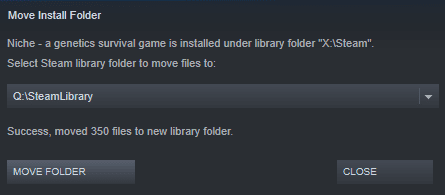Om du har flera hårddiskar i din speldator är det fullt möjligt att du har konfigurerat mer än en av dem för att kunna användas som en Steam-biblioteksmapp. I den här typen av scenario kanske du ibland vill blanda runt de spel du har installerat. Kanske behöver du flytta spel till en enhet för att frigöra utrymme på en annan; Alternativt kan en av dina hårddiskar vara snabbare än den andra och du vill dra fördel av det för snabbare laddningstider i ett specifikt spel.
Hur man flyttar en spelinstallationsmapp
Tack och lov gör Steam det väldigt enkelt att flytta spelmappar om du vill, så du behöver inte ladda ner några spel igen. Först, i biblioteksvyn i huvudfönstret i Steam, högerklicka på det installerade spelet du vill flytta och klicka sedan på "Egenskaper" i högerklicksmenyn.
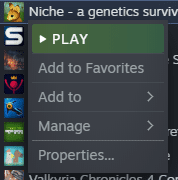
Byt till fliken "Lokala filer" i spelets egenskapsfönster och klicka sedan på det nedersta alternativet, märkt "Flytta installationsmapp".
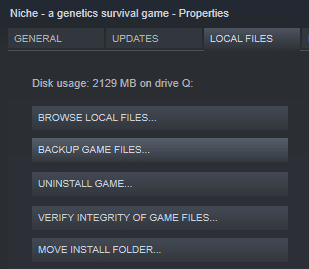
I fönstret Move Install Folder väljer du vilken plats du vill flytta den till och klickar sedan på "Move Folder" i det nedre vänstra hörnet.
Tips: Du kan bara flytta eller installera spel i mappar som redan är konfigurerade för att vara Steam-biblioteksmappar.
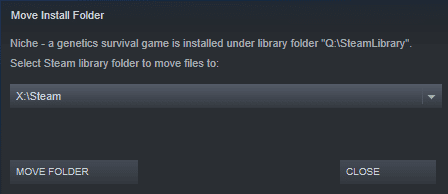
En förloppsindikator visar hur långt genom överföringsprocessen Steam är. Det kan ta väldigt lång tid, speciellt om spelet är extremt stort och på eller flyttar till en långsam hårddisk. När processen är klar kommer du att se ett meddelande i fönstret som säger "Framgång, flyttade [antal] filer till ny biblioteksmapp". Steam kommer också att verifiera spelfilerna för att säkerställa att ingenting skadades under överföringen.